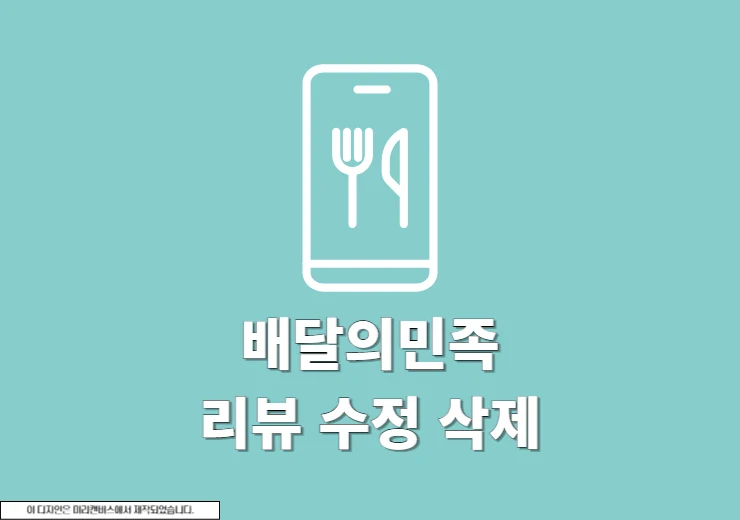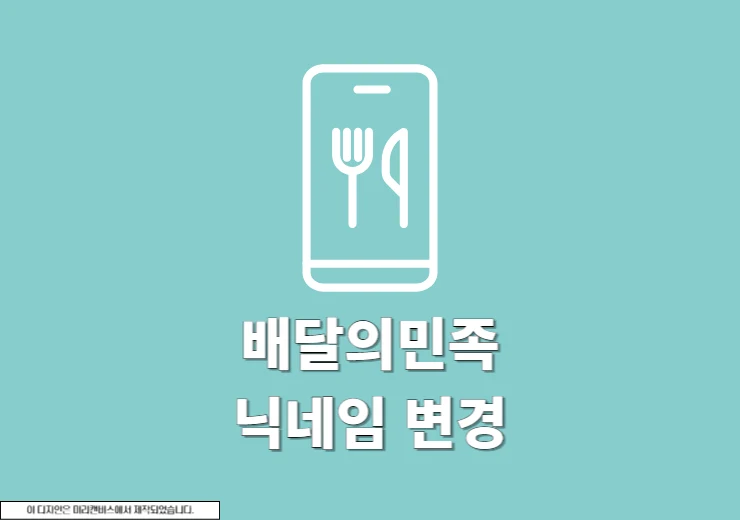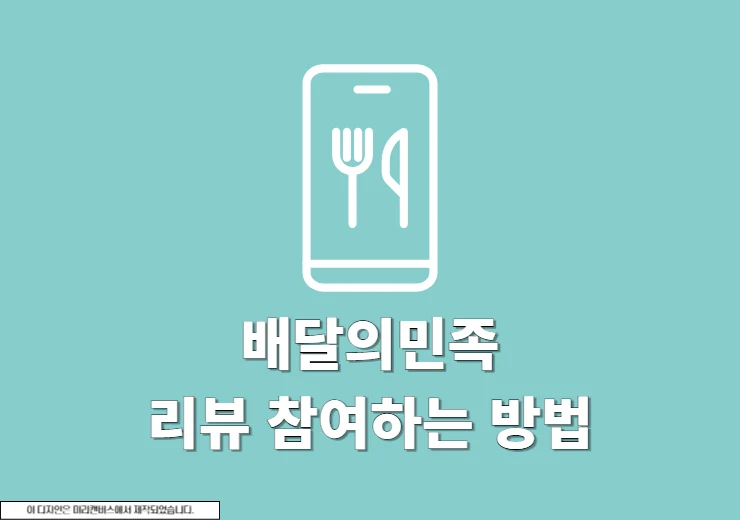파파고 이미지 번역에 대해서 알아보도록 하겠습니다. 파파고는 네이버에서 제공하는 Ai 번역기로 기본적으로 텍스트 번역과 웹사이트 번역을 제공하고 있으며 이미지나 카메라로 촬영한 사진을 불러와서 이미지에 포함된 텍스트를 번역하는 사진 번역 기능도 제공하고 있습니다. 파파고는 현재 13개 언어를 번역할 수가 있으며 개인적으로는 일본어 번역이 제일 탁월하다는 느낌을 받고 있습니다. 그럼 간단하게 파파고 이미지 번역 지금 확인하겠습니다.
파파고 이미지 번역
모바일에서
1. 파파고 앱 실행
안드로이드 갤럭시, 아이폰에서 PAPAGO 앱을 실행합니다.
2. 이미지 클릭
파파고 메인에서 이미지 버튼을 클릭합니다.
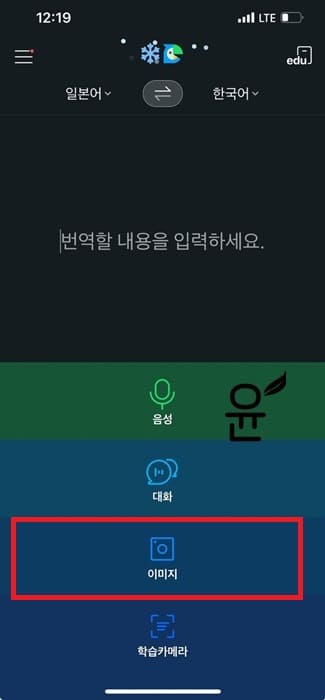
3. 이미지 불러오기 / 사진 찍기
스마트폰에 저장된 이미지를 불러오거나 번역할 내용이 있는 부분을 사진을 찍습니다.
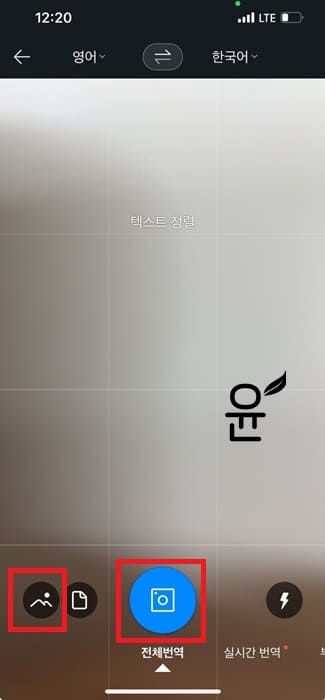
4. 번역 언어 선택
파파고 이미지 번역 언어를 선택합니다. 상단에 현재 이미지 언어를 선택하고 번역할 언어를 선택해주세요.
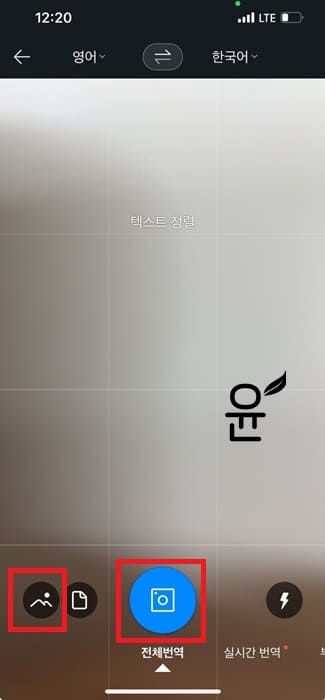
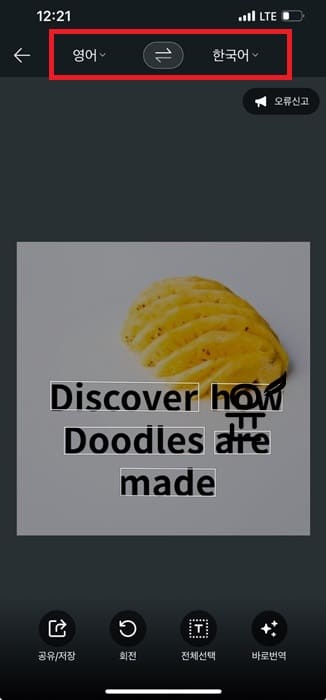
5. 바로 번역
하단에 보이는 바로 번역 버튼을 누르면 사진안에서 텍스트가 원하는 언어로 번역이 이루어지는 것을 볼 수가 있습니다.
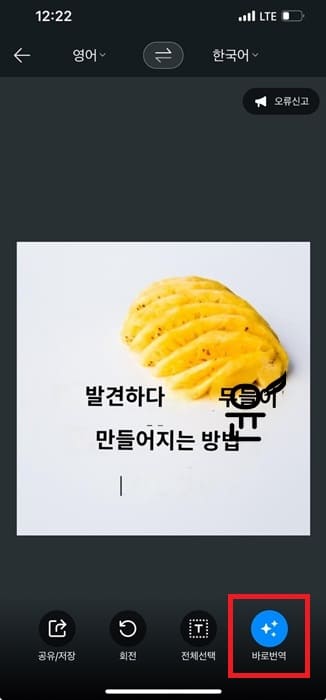
6. 전체선택
전체선택을 하게 되면 번역이 사진 안에서 이루어지는 것이 아니라 텍스트만 따로 추출해서 번역이 진행이 됩니다.
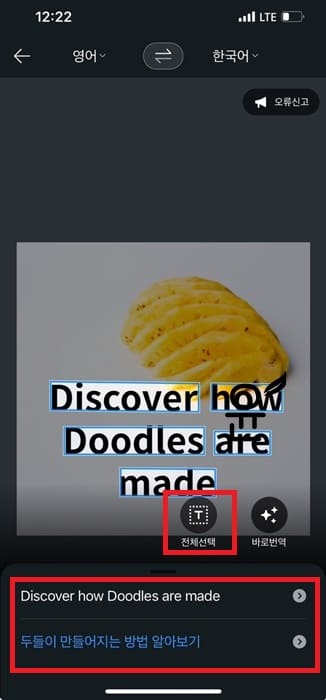
※ 메인에서 이미지 클릭 시 카메라를 이용해서 실시간 번역도 가능합니다.
PC에서
1. 웨일 브라우저 실행
네이버 웨일 브라우저를 실행합니다. 설치가 안되어 있는 분들은 설치를 진행해주세요.
2. 번역할 이미지 찾기
파파고 이미지 번역할 사진을 찾습니다. 컴퓨터에 사진이 있는 경우 이미지 업로드 사이트를 이용해서 업로드를 진행해주세요.
3. 이미지 번역하기
사진 위에 마우스를 올려 놓고 마우스 오른쪽 키를 눌러 이미지 번역 버튼을 눌러 파파고 이미지 번역을 진행하면 되겠습니다. 번역된 이미지는 다운로드도 가능합니다.
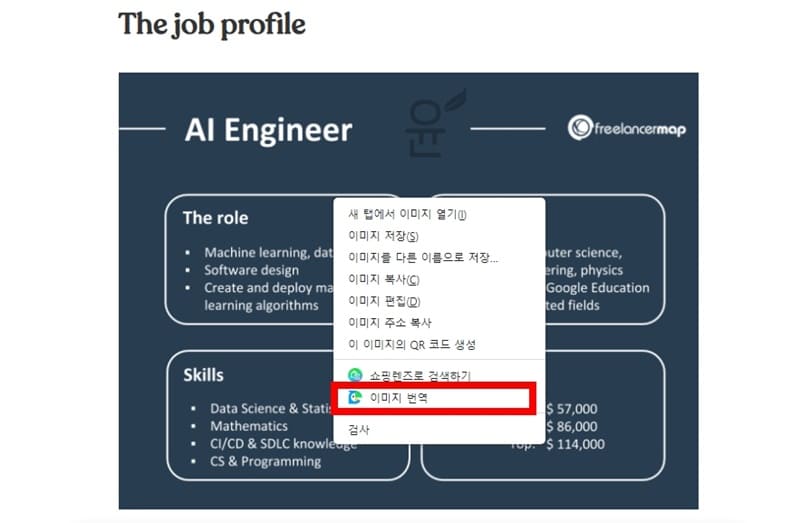
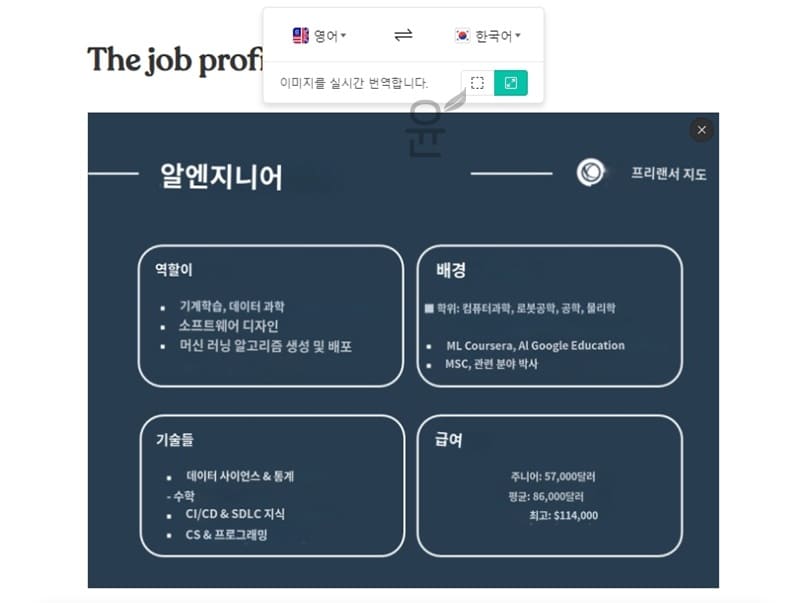
파파고 이미지 번역시 바로번역, 전체선택 각각의 장점
파파고 앱을 이용해서 사진 번역을 할때 바로번역과 전체선택을 할 수가 있는데 사용을 해보니까 각각의 장점이 있었습니다.
먼저 바로 번역의 경우 사진의 텍스트가 바로 번역이 되기 때문에 해당 사진을 번역해서 저장하고 싶을때 아주 유용합니다. 예를 들어 사진 안에 영어를 한국어로 대체해야 하는데 바로번역 기능을 사용할 경우 따로 이미지 편집 없이 사진 작업이 가능하다는 장점이 있겠죠.
전체선택의 경우에는 이미지안에 있는 텍스트를 복사하고 싶을 경우 유용합니다. 예를 들어 이미지 안에 영어가 너무 많아서 일일이 치기가 힘든 경우 전체선택을 하게 되면 알아서 해당 텍스트만 따로 보여지고 그걸 복사할 수 있는 기능도 제공하고 있기 때문에 좋습니다.
별거 아닐 수는 있지만 해당 작업을 하다 보면 정말 필요한 기능이라고 생각이 됩니다.
파파고 이미지 번역이 잘 안되는 경우
파파고에서 제시하는 몇가지 상황에서는 이미지 번역의 정확도가 낮아 번역이 잘 안될 수가 있다고 합니다.
- 손가락으로 문지른 영역 내 번역하고자 하는 문구가 다 담기지 않는 경우 문자 인식이 어려워 번역의 정확도가 낮을 수가 있습니다.
- 인쇄체가 아닌 필기체, 손글씨의 경우 문자 인식이 어려워 번역이 안될수가 있습니다.
- 배경에 무늬, 라인 등 인식을 방해하는 요인이 많을 경우 문자 인식이 어려워 번역이 안될 수가 있습니다.
※ 번역 안됨 현상을 겪고 있다면 파파고 고객센터를 방문해서 해당 내용에 대해 문의를 남기면 되겠습니다.